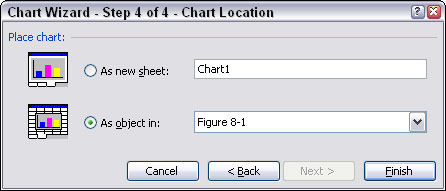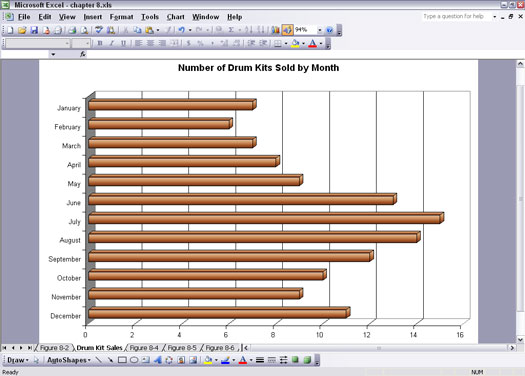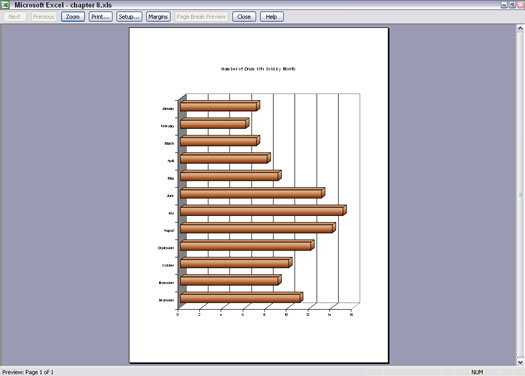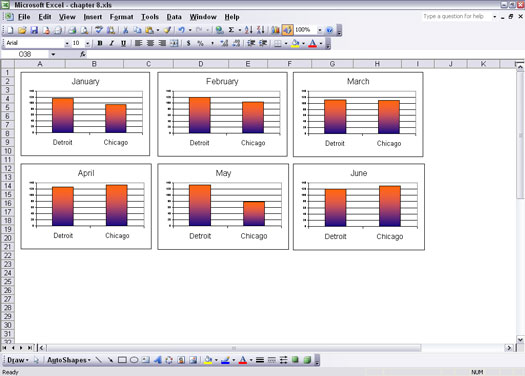Në Excel, krijimi i grafikëve është pjesa më e madhe e punës, por kjo nuk është e gjitha. Ju ende duhet të vendosni se ku t'i vendosni tabelat. Së pari, duhet të kuptoni nëse duhet të vendosni një tabelë në një fletë të veçantë grafiku. Kjo është e bukur dhe e lehtë - nuk duhet të merrni parasysh asgjë tjetër, si p.sh. madhësinë, ose nëse grafikët, teksti ose numrat e tjerë janë afër.
Opsioni juaj tjetër është të vendosni një tabelë smack-dab në mes të një flete pune. Ju mund të pyesni veten pse dikush do të dëshironte ta bënte këtë. Në fakt, vendosja e një grafiku në mes të një flete pune duket se është mënyra e preferuar. Përfshihen më shumë vendime, si p.sh. sa i madh apo sa i vogël duhet të jetë grafiku dhe ku duhet të shkojë në fletën e punës. Por këto opsione ju japin fuqinë për të rreshtuar grafikun tuaj pranë informacionit mbështetës.
Zgjedhja e vendndodhjes së grafikut është në ekranin e fundit (Hapi 4) i magjistarit të grafikut, siç tregohet në figurën 1. Është interesante të theksohet se nga dy zgjedhjet, magjistari i grafikut paracakton vendosjen e grafikut në një fletë pune, jo një grafik të veçantë. fletë. Magjistari duhet të dijë diçka!
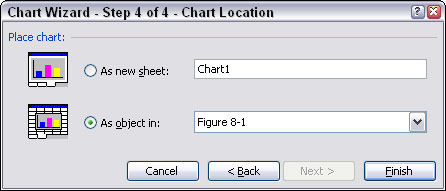
Figura 1: Vendosja se ku të vendosni grafikun.
Vendosja e grafikëve në fletë të veçanta grafiku
Për të vendosur një grafik të ri në një fletë të veçantë grafiku, thjesht zgjidhni opsionin Si fletë e re në hapin e fundit të magjistarit të grafikut. Ju mund të pranoni emrin e dhënë nga Chart Wizard, ose mund të vendosni emrin tuaj. Emrat e dhënë janë funksionalë, si Grafiku 1, por jo specifikë për grafikun ose të dhënat tuaja. Të futësh emrin tënd nuk është një ide e keqe.
Fletët e grafikëve nuk janë të njëjta me fletët e punës. Një fletë grafiku shfaq vetëm një grafik. Nuk ka qeliza dhe nuk mund të futni asnjë të dhënë në një.
Vendosja e grafikëve në fletë të veçanta grafiku është e shkëlqyeshme për marrjen e një grafiku të shpejtë dhe me madhësi të plotë, siç tregohet në figurën 2. Vini re në figurë se skeda e grafikut në fund është emri i futur për fletën e grafikut. Emri i grafikut në hapin e fundit të magjistarit të grafikut - qoftë ai i dhënë nga Excel ose emri juaj i futur - bëhet emri i fletës në skedë.
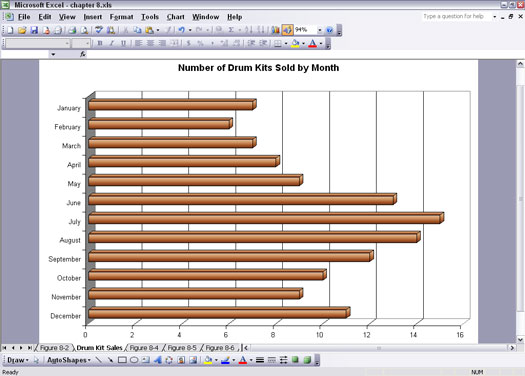
Figura 2: Shikimi i një grafiku në një fletë grafiku.
Ja çfarë duhet të bëni për të vendosur një tabelë në një fletë grafiku:
1. Futni disa të dhëna në një fletë pune.
Nëse dëshironi, mund të përdorni disa të dhëna të mira që dëshironi të vizatoni, por për këtë ushtrim do të funksionojë çdo e dhënë e vjetër.
2. Klikoni butonin Chart Wizard në shiritin e veglave Standard ose zgjidhni Insert –> Chart.
Hapet magjistari i grafikut.
3. Klikoni butonin Next tri herë.
4. Në hapin e fundit të Chart Wizard, zgjidhni opsionin As New Sheet.
Nëse dëshironi, ndryshoni emrin.
5. Klikoni Finish.
Tani keni një tabelë në një fletë të veçantë grafiku.
6. Klikoni butonin Print Preview në shiritin Standard të veglave ose zgjidhni File –> Print Preview.
Tani mund të shihni se si do të duket grafiku juaj kur të printohet.
Mund të përdorni veçorinë e konfigurimit të faqes për të bërë disa ndryshime. Ndërsa jeni ende në Parapamjen e Printimit, klikoni butonin Setup. Në skedën Faqe në kutinë e dialogut "Konfigurimi i faqes", mund ta konfiguroni grafikun tuaj ose në orientim Portret (vertikal) ose Peizazh (horizontal). Figura 3 tregon se si duket një grafik në pamjen "Portreti".
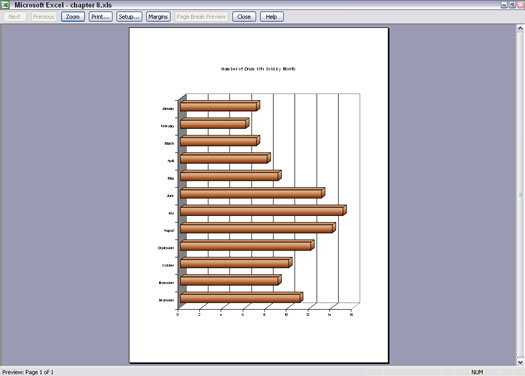
Figura 3: Shikimi i grafikut në një orientim tjetër.
Po sikur të keni një tabelë në një fletë të veçantë grafiku, por dëshironi që të vendoset në një fletë pune. Për të mos u frikësuar, projektuesit e Excel menduan për gjithçka. Ja çfarë bëni:
1. Nëse jeni ende në modalitetin e pamjes paraprake të printimit, klikoni butonin Mbyll.
2. Zgjidhni Grafiku –> Vendndodhja ose kliko me të djathtën në grafik dhe zgjidhni Vendndodhja nga menyja që shfaqet.
Shfaqet kutia e dialogut Vendndodhja e grafikut. I ngjan hapit të fundit të magjistarit të grafikut.
3. Zgjidhni opsionin As Object In dhe zgjidhni fletën e punës nga lista rënëse.
4. Klikoni OK.
Vendosja e grafikëve në fletë pune
Vendosja e grafikëve në fletë pune ka disa përparësi:
- Ato mund të ndryshohen lehtësisht.
- Ato mund të vendosen në mënyrë strategjike pranë informacionit të lidhur.
- Ju mund të vendosni grafikët e shumtë në një fletë pune.
Mënyra për të vendosur një grafik të ri në një fletë pune është të zgjidhni opsionin As Object In në hapin e fundit të Chart Wizard.
Grafikët që vendosen në fletët e punës duket se nuk kanë emra. Në fakt, ato janë të emërtuara, por emri është i parëndësishëm për vendosjen dhe manipulimin e grafikut në një fletë pune. Emrat e grafikëve janë të dobishëm kur përdorni VBA për të punuar me grafikët.
Figura 4 tregon një nga arsyet pse vendosja e tabelave në fletë pune është kaq e popullarizuar. Në këtë ilustrim, gjashtë tabela, një në muaj, janë vendosur së bashku për të përcjellë informacion gjithëpërfshirës. Vendosja e grafikëve së bashku në këtë mënyrë është e mundur vetëm me grafikët e vendosur në fletë pune.
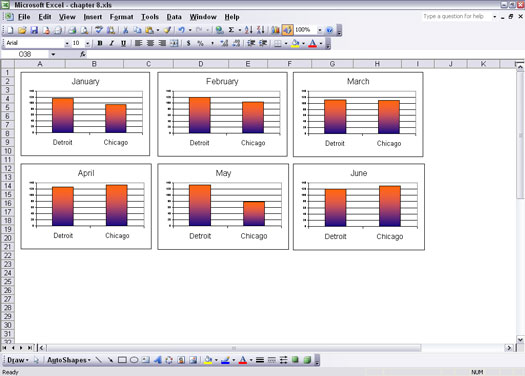
Figura 4: Vendosja e grafikëve aty ku dëshironi në një fletë pune.
Ja se si të merrni një tabelë që është në një fletë pune dhe ta vendosni në një fletë të veçantë grafiku:
1. Zgjidhni grafikun duke klikuar mbi të një herë.
2. Zgjidhni Grafiku –> Vendndodhja ose kliko me të djathtën në grafik dhe zgjidhni Vendndodhja nga menyja që shfaqet.
Shfaqet kutia e dialogut Vendndodhja e grafikut. I ngjan hapit të fundit të magjistarit të grafikut.
3. Zgjidhni opsionin Si fletë e re.
Ju mund të pranoni emrin e dhënë ose të vendosni një nga tuajin.
4. Klikoni OK.